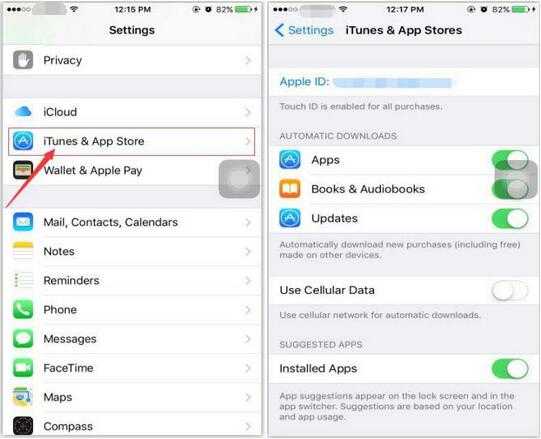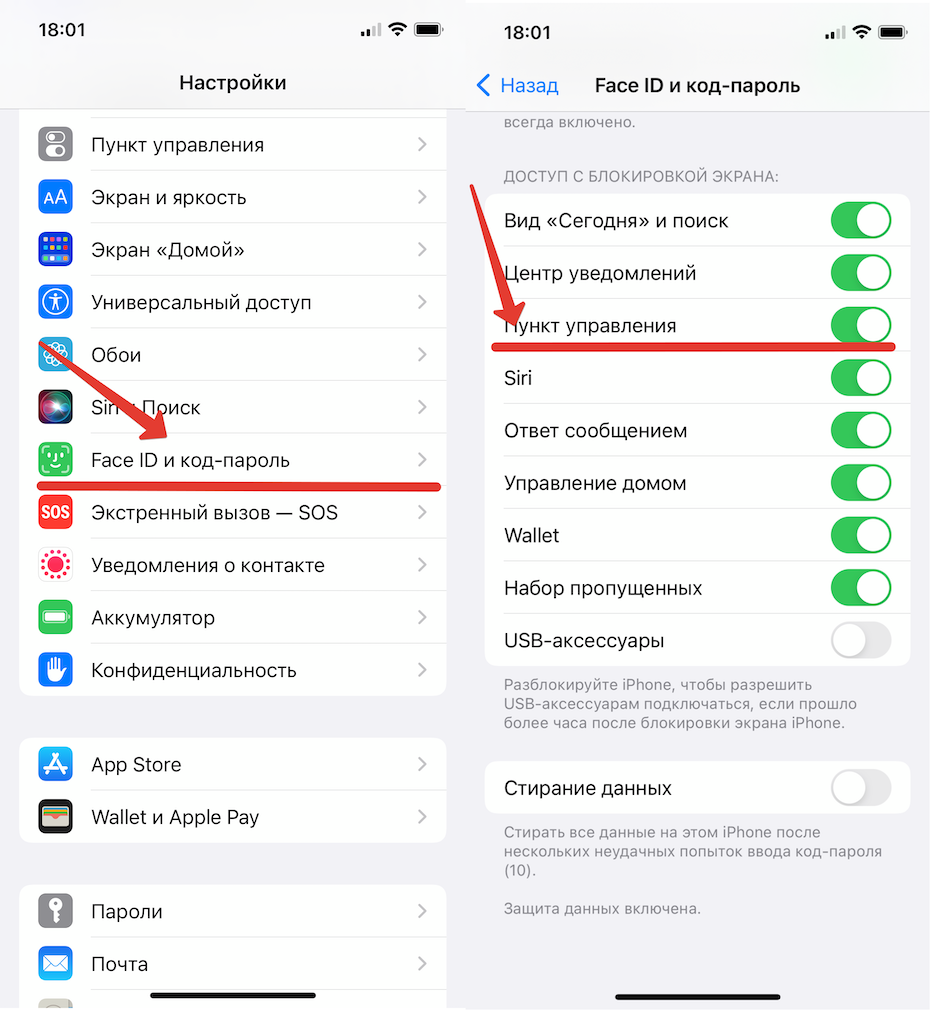Принудительная перезагрузка iPhone
Если вы по-прежнему сталкиваетесь с проблемами, пришло время принудительно перезагрузить устройство. Давайте посмотрим, как принудительно перезагрузить iPhone в зависимости от вашей модели:
![]()
Источник изображения: Apple Insider
Если у вас iPhone 8 или более поздней версии: нажмите и отпустите кнопку увеличения громкости. Затем нажмите и отпустите кнопку уменьшения громкости. Теперь долго нажимайте кнопку пробуждения, пока на экране не загорится логотип Apple.Чтобы принудительно перезагрузить iPhone 7/7 Plus: нажмите кнопку уменьшения громкости и пробуждения.Для более старых iPhone 6s или более ранних версий: нажмите боковую кнопку и кнопку «Домой» вместе, пока не увидите логотип Apple.
Теперь подождите, пока ваш iPhone принудительно перезагрузится, а затем запустите браузер Safari. Скорее всего, сейчас он должен работать нормально.
Обновление iOS
Apple периодически выпускает новые обновления программного обеспечения, чтобы исправить ошибки и повысить производительность вашего устройства. На данный момент есть большая вероятность, что ваш браузер сталкивается с проблемой из-за какого-то программного обеспечения с ошибками.
Источник изображения: CNET
Поэтому лучше всего загрузить и установить любое новое обновление программного обеспечения, доступное для вашего устройства.
- Для этого перейдите в приложение «Настройки» и нажмите «Общие».
- Откройте настройки обновления программного обеспечения и нажмите Загрузить и установить новое обновление.
- Как только программное обеспечение будет обновлено, есть большая вероятность, что проблема будет решена навсегда.
Как изменить настройки экранного времени на iPhone
Сафари на iPhone можно скрыть, отключив его в меню «Экранное время» на устройстве. Если это произошло, вам нужно будет знать код доступа к экранному времени для восстановления.
- Открытым Настройки.
- Выбирать Экранное время.
- Выбирать Контент и ограничения конфиденциальности.
- Нажмите Разрешенные приложения.
- Введите код доступа к экранному времени.
- Включить Сафари.
И наоборот, если вы пытаетесь скрыть или заблокировать приложение Safari на устройстве, вы можете перейти в это меню и отключить параметр Safari, чтобы скрыть его.
Обратите внимание, что любой, у кого есть код доступа к экранному времени для этого устройства, сможет скрыть или использовать Safari по своему желанию. Поэтому пароль должен отличаться от того, который используется для входа в устройство
Восстановление закрытых сайтов
Большинство пользователей, которые не впервые запустили браузер умеют использовать настройки для облегчения работы с ним. Если вам необходимо открыть случайно закрытую вкладку, или восстановить ее – можно воспользоваться следующими способами:
- Нажатием комбинации горячих клавиш;
- Восстановление через меню управления программой;
- Повторно самостоятельно ввести адрес (но это уже не будет означать восстановление).
Следует напомнить, что в сафари нет возможности возвращать больше одной страницы. То есть закрыв две или более– восстановиться только последняя.
Чтобы вернуть страницу через меню управления, необходимо выполнять все по пунктам:
- После того как закрыли, заходим в настройки, нажимая шестеренки и ищем пункт «История».
- В открывшемся меню можно выбрать два варианта и первый, а именно «Открыть последнее закрытое окно» подходит именно для открытия единственной страницы.
- Выбрав второй вариант, мы откроем новый Сафари с последнего сеанса (следует помнить, что если в браузере была закрыта последняя – он закрывается и его необходимо заново запустить).
Как вернуть App Store на iPhone?
Чтобы восстановить аппстор, ищите в Настройках – основное – ограничения. В поле «установка программ» нужно будет перевести переключатель в активное положение. Вот все, appstore восстановиться на экране.
Как скачать App Store на iPhone?
App Store – это магазин приложений для гаджетов всемирно известной корпорации Apple.…Делается это очень просто:
- Заходим в «Параметры» устройства
- Далее выбираем «iTunes и App Store»
- В разделе «Автоматические загрузки» включаем загрузку файлов нужного формата (музыка, программы, книги и аудиокниги)
Что делать если пропал App Store на айфоне?
Вы можете нажать на него, после чего вас кинет в App Store, для установки удаленного приложения.
- Пропала иконка на Айфоне? …
- Проверьте, ограничен ли доступ к определенным приложениям
- Сброс настроек рабочего стола
- Переустановка приложения с пропавшей иконкой
- Когда iPhone/iPad не заходит в AppStore.
Что делать если нет App Store?
Не удается найти App Store
Если на вашем устройстве отсутствует приложение App Store, возможно, включен родительский контроль. Измените настройки покупок в iTunes Store и App Store и выберите для параметра «Установка приложений» значение «Разрешить». Приложение App Store должно снова появиться на устройстве.
Как найти в App Store удаленные приложения?
Самый простой способ вернуть удаленные приложения на iPhone — установить их заново в App Store.
- Запустите магазин приложений Apple на iPhone.
- Нажмите на иконку «Обновления» на нижней панели.
- Откройте раздел «Покупки».
- На вкладке «Все» найдите удаленные приложения.
Как выложить приложение в App Store 2020?
Что нужно сделать, чтобы опубликовать приложение в App Store:
- Зарегистрироваться в Apple Developer Program. …
- Добавить информацию о приложении …
- Настроить capabilities, сертификаты и профили приложения в Apple Developer.
- Подготовить приложение к отправке …
- Настроить оплату за использование приложения
Как установить программу на айфон без Apple ID?
Как установить приложения через iPhone без iTunes и без Apple iD
- на айфон установится приложение iTools. …
- как вошли вбираем твик iTools.
- и с права сверху нажимаем install.
- начнётся установка
- после установки находим приложение iTools на своём айфоне , нажимаем на него
- пролистываем вправо и нажимаем на иероглиф снизу
Как зайти в App Store в iTunes?
Вход в iTunes Store
- В приложении iTunes на ПК выберите пункт меню «Учетная запись» > «Войти».
- Выполните одно из следующих действий. Вход с использованием Apple ID. Введите свой Apple ID и пароль, затем нажмите «Далее». Создание Apple ID. Нажмите «Создать новый Apple ID» и следуйте инструкциям на экране.
Где находится iTunes Store на айфоне?
Если на боковой панели не отображается значок iTunes Store, вот как его можно найти. Откройте программу Apple Music. В строке меню выберите «Музыка» > «Настройки». Перейдите на вкладку «Основные» и выберите iTunes Store.
Почему нельзя скачать с App Store?
Причиной, по которой приложение может не загружаться и не обновляться, может стать банальное отсутствие интернет-трафика или проблемы в работе окружающей вас беспроводной сети Wi-Fi. Иконка работающего Wi-Fi, 3G или LTE еще ни о чем говорит. Решение: Откройте браузер Safari и перейдите на любую интернет-страницу.
Как покупать приложения в App Store без кредитной карты?
Для этого запустите App Store в iTunes или на вашем iOS устройстве, найдите любое бесплатное приложение и нажмите скачать, App Store попросит вас зарегистрироваться, а когда вы дойдете до момента выбора кредитной карты, вы сможете выбрать «Кредитная карта отсутствует».
Печенье
Файлы cookie браузера
Это небольшие файлы, созданные на посещаемых вами веб-сайтах, которые хранятся на вашем компьютере. Они хранят информацию о ваших действиях на сайте.
Например, если вы добавляете некоторые товары в свою корзину на Amazon, а затем покидаете Amazon, они все еще находятся в корзине, когда вы вернетесь. Ваша информация для входа в систему и элементы корзины сохраняются в файлах cookie и перезагружаются при повторном посещении Amazon.
Файлы cookie сохраняют только то, что вы ввели на веб-сайтах. Веб-сайты не могут получить больше информации от файлов cookie, чем вы лично предоставили на веб-сайтах. Но сторонние файлы cookie отслеживания следят за вами в Интернете, позволяя рекламным и маркетинговым агентствам просматривать историю просмотров. Затем эти компании могут направить вам рекламу, которая, по их мнению, имеет отношение к вашим интересам.
Очистить все файлы cookie или только файлы cookie для определенных сайтов
Вы можете удалить все куки, хранящиеся на вашем компьютере, или только куки для определенных сайтов.
Идти к Safari> Настройки и нажмите Конфиденциальность. Затем нажмите Управление данными сайта.
Если вы не хотите, чтобы какие-либо сайты хранили куки на вашем компьютере, установите флажок Блокировать все куки коробка над Управление данными сайта кнопка. Но помните, что если вы не разрешите использование файлов cookie или удалите файлы cookie, вы будете вынуждены заходить на веб-сайты каждый раз, когда вы их посещаете, и не сохранять то, что вы добавляли в корзины на сайтах покупок.
![]()
Вы увидите список всех сайтов, на которых хранятся данные в файлах cookie (или в кэше, обсуждаемом в следующем разделе) на вашем компьютере. Прокрутите список и выберите веб-сайт, для которого вы хотите удалить куки, или другие данные веб-сайта. Нажмите Удалить.
Если вы знаете, с какого сайта вы хотите удалить куки, используйте Поиск поле в верхней части диалогового окна. Вы также можете выбрать несколько сайтов, используя сдвиг а также команда ключи и нажмите Удалить.
Чтобы удалить все файлы cookie и данные веб-сайта, нажмите Удалить все.
![]()
Как извлечь историю Safari и поиск с устройства iOS или Mac
С помощью iPhone Backup Extractor вы можете получить доступ к данным из встроенных приложений Apple. Если вы хотите восстановить свою историю Safari или проверить недавние поисковые запросы, вот как это сделать и многое другое
Перейдите в «App view» в iPhone Backup Extractor, затем выберите приложение Safari и извлеките все файлы.
Изучение данных Safari с помощью iPhone Backup Extractor
Вы можете заметить, что некоторые из извлеченных файлов имеют расширение
. Вы можете просматривать / редактировать эти файлы, перейдя в меню «
iPhone Backup Extractor и нажав «
. Выберите файл, который хотите просмотреть, и нажмите «
.
Открытие Plist файлов
Для просмотра истории просмотра Safari вам необходимо открыть файл
.
Чтобы просмотреть последние поисковые запросы, сделанные в Safari, откройте файл
.
Если ваша резервная копия предваряет историю удаления на iPhone, iPad или на Mac, использующем одну учетную запись iCloud, вы сможете увидеть все удаленные данные. Аккуратно, да?
Ниже вы можете увидеть скриншот последнего файла поиска, извлеченного iPhone Backup Extractor. Поисковые запросы находятся между тегами.
Последние поиски и история от Safari
Как восстановить открытые вкладки Safari из резервной копии iTunes
Если вы потеряли открытые вкладки Safari на iPhone, iPad или iPod, их можно восстановить, если вы создали резервную копию устройства iOS в iTunes. Вот как это можно сделать с помощью iPhone Backup Extractor.
Открытые вкладки Safari хранятся в файле базы данных, который называется . Вы можете получить доступ к этому файлу с помощью следующих шагов:
- Откройте iPhone Backup Extractor и выберите резервную копию, из которой вы хотите извлечь открытые вкладки
- Выберите вкладку «Режим эксперта»
- Для резервных копий до iOS 13 перейдите в папку « », разверните →
- Для резервных копий iOS 13 или новее перейдите в папку, разверните →
- Выберите файл
- Нажмите кнопку «Извлечь выделенное» и выберите папку для сохранения файла
Извлечение базы данных Safari BrowserState
Нет связи через мобильную сеть
Есть четыре причины, почему не работает интернет на айфон при подключении через сотовую связь:
- Слабый или неустойчивый сигнал. Для загрузки сайтов и работы приложений необходимо скоростное соединение, которое отображается значками 3G, LTE или H . Если рядом с индикатором сигнала мобильной связи горит символ «Е» скорость соединения с сетью будет недостаточной для нормальной работы интернета. Для восстановления интернет-связи достаточно выбрать другое место.
- Ограниченные возможности тарифного плана абонента или отрицательный остаток на счете. У мобильных операторов есть пакеты услуг, в которых интернет-трафик не включен в тариф. В таком случае необходимо сменить тарифный план, приобрести дополнительные гигабайты или пополнить баланс телефона.
- Сбои в работе СИМ-карты. Проблема актуальна для новых аппаратов, в которые вставляются старые SIM-карты. Выпущенные до 2021 года симки не поддерживают стандарты LTE и 4G. К неправильной работе СИМ-карты также могут привести механические повреждения чипа.
- Неверные настройки сети. При первом активации SIM-карты параметры соединения с мобильным оператором прописываются в телефоне автоматически.
Проверить данные можно в меню «Настройки», раздел «Сотовая связь».
Отключение и последующее подключение «Передачи сотовых данных» позволит решить проблему с мобильным интернетом. Если неполадки не устранены, необходимо сбросить настройки и самостоятельно ввести данные. Правильные параметры сотовой связи можно получить при обращении в службу поддержки. Оператор вышлет настройки по СМС.
Часть 1. Перед официальным началом работы
Прежде чем официально приступить к исправлению этой проблемы, вы можете предпринять несколько основных шагов. Если вам повезло и к этой проблеме на самом деле приводит какая-то незначительная проблема, тогда этих «подготовительных работ» будет достаточно, чтобы восстановить исчезнувшие закладки Safari в нормальное состояние. Если нет, не волнуйтесь. Вы все еще можете перейти к следующим двум частям, чтобы попробовать представленные методы.
Метод 1. Перезапустите приложение Safari.
Это первое, что вы должны сделать сразу после того, как обнаружите, что ваши закладки Safari отсутствуют, — закрыть и снова открыть приложение Safari.
Шаг 1. Нажмите кнопку «Домой», чтобы открыть все приложения для пользователей iPhone 8 и более ранних версий iPhone, или проведите пальцем вверх от нижней части экрана, чтобы открыть режим многозадачности для пользователей iPhone X и более поздних версий.
Шаг 2. Нажмите на приложение Safari и сдвиньте его вверх, чтобы закрыть приложение.
Шаг 3. Нажмите на приложение Safari и перезапустите его.
![]()
Перезапуск Safari может не принести никаких результатов, и, возможно, вы по-прежнему нигде не можете найти закладки. Если это произойдет, вам нужно перейти к следующим методам.
Метод 2. Принудительный запуск iPhone
Принудительный запуск iPhone может помочь решить некоторые неизвестные проблемы. Вот как это сделать.
Для моделей iPhone 8 и новее, нажмите кнопку увеличения и уменьшения громкости. Затем продолжайте удерживать кнопку питания, пока на экране не появится логотип Apple.
![]()
Для iPhone 7 или 7 Plus, удерживайте кнопку уменьшения громкости вместе с кнопкой питания, пока на экране не замигает логотип Apple.
Для iPhone 6s или более ранних моделей, удерживайте нажатой кнопку питания и кнопку «Домой», пока на экране не появится логотип Apple.
Метод 3. Убедитесь, что дата и время верны
Иногда неправильная дата и время могут вызвать такие проблемы, как исчезновение закладок iPhone. Проверив и убедившись, что данные и время установлены правильно, есть шанс решить эту проблему.
Войдите в Настройки> Общие> Дата и время. включать «Установить автоматически». Если он уже включен, выключите его, подождите немного и снова включите.
![]()
Метод 4. Проверьте настройки iCloud.
Если вы включили Safari в iCloud, вы можете проверить настройки iCloud, чтобы узнать, не в этом ли проблема. Устранение проблемы с синхронизацией, если она есть, безусловно, может помочь вернуть закладки iPhone.
Войдите в Настройки > > ICloud, проверьте, включен ли Safari.
Если это так, попробуйте выключить его, подождите несколько минут, а затем снова включите. Выбирать «Удалить с моего iPhone» если ваши данные существуют на одном или нескольких ваших компьютерах. В противном случае выберите «Продолжай на моем iPhone».
![]()
Помимо упомянутых выше, вы также можете предпринять некоторые другие шаги, такие как проверка сетевого подключения и обновление вашего устройства чтобы посмотреть, будут ли они работать.
Проблема: Safari закрылся и не открывается
Если вы когда-либо паниковали после закрытия Safari неожиданно и не удалось запустить приложение, вы, вероятно, столкнулись с ошибкой, которая влияет на предложения поисковой системы Safaris. Эта проблема может привести к сбою, зависанию или невозможности запуска приложения. Хотя эта ошибка обычно поражает устройства под управлением iOS 10, она может повлиять практически на любой iPhone или iPad.
Как это исправить: отключить рекомендации для поисковых систем
1. Перейдите в настройки и выберите Safari в списке приложений.
2. Найдите рекомендации для поисковых систем и отключите их.
Эта функция предлагает предложения для поиска по мере ввода в строку поиска Safari. Отключение этого позволяет избавиться от проблемы для многих пользователей.
Снимаем ограничения
Ещё одна из возможных причин проблем с Сафари– включённые ограничения доступа на айфоне. И браузер часто автоматически оказывается в числе заблокированных приложений. Дело в том, что при активации ограничений некоторые службы, пусть даже и штатные, попросту не отображаются в «домашнем» меню. Это сделано для того, чтобы посторонние (или маленькие дети) физически не могли получить к ним доступ.
Собственно, основные симптомы активированных на айфоне ограничений, это: отсутствие иконки штатного приложения в меню, невозможность пользоваться приложением (загружать страницы, слать сообщения) или изменять его настройки (этот раздел становится «некликабельным»).
Проверить, действительно ли яблочный браузер попал в список ограничений, а также вернуть ему работоспособность, можно по следующему алгоритму.
Для этого входим в раздел настроек. Во вкладке «Основные» прокрутите вниз — до пункта «Ограничения» (его ещё часто называют родительским контролем). Если эта строка находится в неактивном состоянии — «Выкл.», значит, ограничения на вашем устройстве отключены. А потому и причина неработающего Сафари – в чём-то другом.В случае, когда ограничения доступа ранее были у вас включены и запаролены – то чтобы посмотреть перечень всех заблокированных ресурсов (а именно, нас интересует, есть ли среди них Сафари) – необходимо ввести код доступа.Если вы не помните пароль и посмотреть его негде, придётся сбрасывать настройки смартфона, предварительно создав резервную копию данных и системы. Её можно сделать посредством компьютера и специального медиаприложения iTunes или по воздуху — в облако. С помощью такого бэкапа потом удастся восстановить устройство, без потери личных данных.
Предупреждаем сразу, дело это не быстрое, может потребоваться несколько часов. И всё это время полноценно пользоваться смартфоном вы не сможете.После сброса настроек и восстановления пароль вводить будет не нужно.
Кстати, после такой процедуры иконка Safari — может сама благополучно вернуться в «домашнее» меню. Если этого так и не произошло, то снова заходим в раздел ограничений, смотрим, включены ли они конкретно на наш браузер. Затем в пункте «Выключить ограничения» этого же раздела выбираем «Сафари». Тем самым мы открываем ему доступ прямо с главного меню и снимаем для него любые ограничения.Выходим из настроек, чтобы изменения смогли вступить в силу, и смотрим, вернулся ли Safari на своё законное место. Если иконка вернулась, но браузер всё равно упорно отказывается загружать страницы – добро пожаловать в следующий раздел.
Если вам неоднократно предлагается ввести пароль для идентификатора apple id на компьютере mac или устройстве ios
- Если вы недавно восстанавливали свое устройство iPhone, iPad или iPod touch из резервной копии iCloud, восстановление могло не завершиться. Не отключайте устройство от надежной сети Wi-Fi и источника питания до завершения восстановления. Выполните эти действия, если вам не удается создать резервную копию данных в iCloud или восстановить данные из резервной копии iCloud.
- Если вы недавно сменили пароль для своего идентификатора Apple ID, вам может понадобиться обновить информацию для входа в сервисы iCloud, которыми вы пользуетесь. Убедитесь, что каждый сервис использует обновленную информацию для входа на вашем устройстве.
- Проверьте, включены ли автоматические загрузки. При наличии готового к загрузке содержимого может появиться запрос на ввод идентификатора Apple ID и пароля, чтобы продолжить загрузку. Узнайте, как возобновлять прерванные загрузки.
- Если вы являетесь организатором, родителем или опекуном в группе семейного доступа, проверьте, поступил ли этот запрос от ребенка для совершения покупки в iTunes Store. В этом случае запрос можно одобрить или отклонить.
Как восстановить календари и напоминания в iCloud
Apple периодически создает календарей и напоминаний. Любой из этих архивов может быть восстановлен также, как и контакты: выбранный архив заменит все календари и напоминания на подключенных к вашему iCloud iOS-устройствах — все текущие данные будут заархивированы отдельно. Также учтите, что информация о публичном доступе будут удалены. Вам придется заново выкладывать календари и напоминания в публичный доступ или запрашивать к ним доступ у владельцев. Чтобы восстановить календари и напоминания в iCloud:
![]()
Как восстановить закладки Safari на iPhone, iPad и Mac
Аналогично в iCloud восстанавливаются и закладки Safari, которые между всеми подключенными к облачному хранилищу устройствами. В Настройках на сайте icloud.com в самом низу страницы нажмите на кнопку «Восстановить закладки» и следуйте зову сердца.
![]()
Как удалить баннер из другого браузера на iPad?
Если по какой-то причине родной браузер от Apple вас не устраивает, и вы используете другой, тогда для избавления от баннера также сначала попробуйте отключить JavaScript, а затем, если это не поможет — очистить все его данные. В том случае, если используемый вами браузер не позволять управлять данными параметрами, просто удалите его (сделайте долгий тап по браузеру, а когда над ним появится крестик, нажмите на него), а затем установите снова.
![]()
С Safari такой «фокус» не пройдет, так как родные приложения удалять нельзя. Правда, в iOS.10 такая функция появилась, но мало кто знает, что программа, на самом деле, не удаляется, а просто «прячется» от пользователя
Другие причины проблем с Сафари
Но зачастую неблагополучная установка новой версии прошивки или активированные ограничения — совершенно не при чём, и проблема — в самом устройстве.
Итак, первым делом можно попробовать удалить файлы «куки», а также всю вашу историю посещений
. Для этого в разделе настроек переходим во вкладку «Safari». Находим в ней подпункт с предложением «Очистить историю и данные сайтов», и подтверждаем стирание этих данных. После этого освободится место в памяти для буферной подкачки, страницы должны начать быстро и без проблем загружаться.Если такая «чистка» не помогает, придётсяудалять и все прочие данные сайтов, которые использовались браузером . Для этого, опять-таки, заходим в «Safari», прокручиваем лист до пункта «Дополнения», переходим в нём на «Данные сайтов» и даём команду на удаление всех этих данных.Выходим из настроек и запускаем браузер – всё работает!
iOS в данный момент считается самой безопасной мобильной системой, однако даже она не защищена от вирусов. Чаще всего пользователь «напарывается» на вредоносные программы, работая в браузере. К сожалению, сомнительных сайтов в сети сегодня очень много и никто не застрахован от последствий их посещений.
Более того, при переходе н а сайт далеко не всегда понятно, что он заражен вирусом. Осознание того, что зашел куда-то не туда появляется, когда на весь экран родного браузера iOS — Safari (Сафари) пользователь видит сообщение, что он посетил запрещенный ресурс и обязан теперь заплатить штраф, и только после этого работа с программой может быть продолжена. На первый взгляд сообщение выглядит весьма пугающе — мол, девайс ваш теперь занесен в черный список за нарушение закона РФ, срочно заплатите, а то хуже будет. Не удивительно, что первая реакция любого пользователя — паника — а вдруг и, правда, ненароком закон нарушил — ведь, как известно, незнание от ответственности не освобождает.
К счастью, на самом деле, подобные сообщения лишь уловки мошенников. Но как же снять блокировку, если не заплатить им? В э той статье расскажем, как можно разблокировать на айпаде браузер Сафари. Кстати, если вы владелец iPhone или iPod — вам приведенные в материале инструкции, тоже помогут.
Выше мы уже упомянули, что iOS — самая защищенная мобильная платформа, и это не пустые слова. Благодаря закрытости операционной системы, вредоносное ПО не может, скажем так, глубоко внедриться в ее структуру. Вот почему вы можете не переживать, что проблема, начавшаяся с браузера, «расползется» впоследствии на др угие программы и приложения. Это, конечно, отлично, но ведь Safari мы тоже пользоваться хотим, так что давайте избавляться от неприятного баннера, который мешает нам это делать.
В первую очередь используем самый простой и весьма хитрый способ, под кодовым названием «отключение JavaScript»:
![]()
3 В открывшемся меню отыскиваем пункт «Дополнения» — тапаем по нему.
![]()
4 Делаем неактивным ползунок напротив параметра «JavaScript».
![]()
5 Перезагружаем смартфон (удерживаем Home+Power до появления «яблочка» на черном экране) и проверяем, исчезло ли сообщение от мошенников.
Объясним, на чем основан этот способ борьбы с баннерами. Дело в том, что вредоносное ПО в 99% случаев написано именно на JavaScript, а потому если выключить его поддержку в настройках Safari, баннер может исчезнуть. Кстати, если вы в дальнейшем не активируете ползунок «JavaScript», вы в разы уменьшите вероятность столкновения с вирусами в браузере, но и функциональность многих посещаемых сайтов серьезно понизится, потому как, разумеется, на этом скрипте пишется не только вредоносное ПО.
Что делать, когда нет подключения интернет на айфоне
Каждый смартфон устанавливает связь с «всемирной паутиной» двумя способами:
- С помощью сотовой связи;
- Через беспроводные сети.
Когда телефон одновременно находится в зоне действия мобильной связи и в месте покрытия «знакомого» wi-fi, приоритет, при подключении к веб-страницам, отдается Wi-Fi соединению.
Функция подключение/отключение способов передачи данных находится в «Пункте управления», который открывается смахиванием вверх от нижней части экрана. Последовательно активируем одну и другую службу и определяем при каком способе связи смартфон не загружает веб-сайты.
Включенная передача сотовых данных обозначается зеленым индикатором, активное соединение через беспроводную сеть горит синим цветом. Серый цвет значков обозначает, что службы связи с интернетом отключены.
Для работы с мобильным интернетом авиарежим должен быть выключен.
Другие причины проблем с Сафари
Но зачастую неблагополучная установка новой версии прошивки или активированные ограничения — совершенно не при чём, и проблема — в самом устройстве.
Итак, первым делом можно попробовать удалить файлы «куки», а также всю вашу историю посещений. Для этого в разделе настроек переходим во вкладку «Safari». Находим в ней подпункт с предложением «Очистить историю и данные сайтов», и подтверждаем стирание этих данных. После этого освободится место в памяти для буферной подкачки, страницы должны начать быстро и без проблем загружаться.Если такая «чистка» не помогает, придётся удалять и все прочие данные сайтов, которые использовались браузером. Для этого, опять-таки, заходим в «Safari», прокручиваем лист до пункта «Дополнения», переходим в нём на «Данные сайтов» и даём команду на удаление всех этих данных.Выходим из настроек и запускаем браузер – всё работает!
Как видим, существует масса причин, почему Сафари пропал из меню, не запускается, или работает некорректно. Если приведённые в данном посте способы самостоятельного устранения неполадок не помогают, рекомендуем написать обращение в службу поддержки. Специалисты не только посоветуют, как лучше решить проблему, но и, возможно, учтут её при разработке новой версии прошивки. А значит, в следующем её выпуске и ошибок будет меньше.
Если на iPhone, iPad или Mac не работает Safari, то не нужно сразу искать альтернативные браузеры. Любую ошибку можно устранить самостоятельно, если понять, чем вызвано её появление.
Как восстановить открытые вкладки Safari из резервной копии iTunes
Если вы потеряли открытые вкладки Safari на iPhone, iPad или iPod, их можно восстановить, если вы создали резервную копию устройства iOS в iTunes. Вот как это можно сделать с помощью iPhone Backup Extractor.
Открытые вкладки Safari хранятся в файле базы данных, который называется
. Вы можете получить доступ к этому файлу с помощью следующих шагов:
Откройте iPhone Backup Extractor и выберите резервную копию, которую вы хотите извлечь, откройте вкладки. Выберите вкладку «Экспертный режим».
Перейдите в папку «Приложения», разверните
затем в подпапку Выберите файл
Нажмите «Извлечь выбранные». и выберите папку для сохранения файла
Извлечение базы данных Safari BrowserState
Проблема: Safari Серый и не открывается
Приложения становятся серыми при нажатии на них или серыми при включении Ваш телефон является широко распространенной проблемой для многих пользователей iPhone, которые переключаются на iOS 11. Если вы столкнулись с ошибкой, Safari может перестать работать, когда вы переходите к другому приложению, когда оно открыто, и значок может отображаться серым цветом.
Как это исправить: обновите программное обеспечение
Чтобы решить эту проблему, обновите свой iPhone до последней версии iOS. Apple включает важные исправления ошибок в каждое обновление программного обеспечения
Поэтому важно постоянно обновлять ваш iPhone или iPad. iOS 11.1
Apple исправил эту ошибку для большинства пользователей. Поэтому обязательно обновите ее до версии 11.1 или выше, если вы используете более старую версию iOS.
1. Перейдите в Настройки -> Общие.
2. Выберите «Обновление программного обеспечения» и установите последнее обновление.
Почему люди удаляют закладки?
У некоторых людей на компьютерах сохранены тысячи или даже десятки тысяч закладок. Это могут быть закладки, сделанные десятилетиями назад. Чрезмерное количество закладок может затруднить навигацию по веб-браузеру, поэтому рекомендуется время от времени проводить цифровое обслуживание, чтобы удалять ненужные закладки.
Также рекомендуется время от времени удалять закладки, потому что старые могут ссылаться на сайт, которого больше не существует. В таком случае, зачем иметь закладку для него?
Кроме того, если у вас есть общий компьютер, вы можете не захотеть, чтобы некоторые люди видели сайты, которые вы сохранили в прошлом. Ваши закладки могут многое рассказать кому-то об этом: они могут сказать им, где вы любите делать покупки, откуда у вас есть кредитные карты и даже какие у вас заболевания.
(Конечно, в приведенных выше случаях вы захотите ограничить доступ к этим важным закладкам, а не удалять их… если только они вам больше не нужны).
Лонгриды для вас
У App Store, в отличие от Google Play, никогда не было альтернатив. Apple не только не приветствовала их появление, но и всячески этому препятствовала. В Купертино считали, что пользователи должны скачивать только безопасный софт, который соответствует установленным стандартам.
Что сделали большинство владельцев iPhone после того, как Apple отказалась от аудиоразъема в своих смартфонах? Правильно, перешли на беспроводные наушники (или пользовались комплектным переходником, но недолго). Мир аудио захватила технология Bluetooth, однако полностью отказаться от проводных наушников готовы не все. В особенности ценители качественного звука, которые считают, что Bluetooth пока не может сравниться с проводным
На прошлой неделе на нашем сайте появилась статья, о том, как делать скриншоты на iPhone и iPad. В указанных случаях используются физические клавиши управления гаджетами. Так, для того, чтобы сделать снимок экрана на гаджетах с Touch ID независимо от того, механическая кнопка “Домой” в них использована или сенсорная, необходимо одновременно нажать боковую или верхнюю кнопку
Источник
Как восстановить контакты на iPhone, iPad и Mac с помощью iCloud
Перед тем, как восстанавливать контакты, вам следует знать, что выбранный архив с контактами полностью заменит существующие контакты на всех iPhone, iPad и компьютерах Mac, подключенных к вашему iCloud. При этом ваши текущие контакты будут заархивированы, чтобы вы могли вернуть их при необходимости. Для того, чтобы восстановить контакты в iCloud:
- Зайдите на сайт iCloud.com;
- Зайдите в приложение «Настройки»;
- Прокрутите страницу донизу и нажмите на кнопку «Восстановить контакты»;
- Напротив нужного архива с контактами нажмите кнопку «Восстановить».
![]()
Вы не сможете выбрать контакты по одному: либо восстанавливать все, либо ничего.
Заключение
В ответ на вопрос: «Что делать, если на айфоне не работает интернет?» можно порекомендовать:
- Перезагрузить смартфон, повторно включить беспроводную сеть и передачу данных;
- Обновить операционную систему;
- Установить, при каком подключении браузер не загружается;
- Проверить СИМ-карту, тариф и баланс телефона;
- Перезапустить точку доступа и проверить, какие Wi-Fi-сети видит телефон.
- Сбросить настройки и ввести новые параметры.
Если неполадки устранить не удалось, значить присутствует механическая поломка телефона, исправить которую смогут в сервисном центре.
Еще больше ответов здесь.